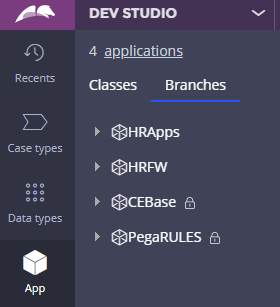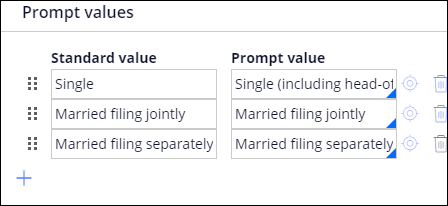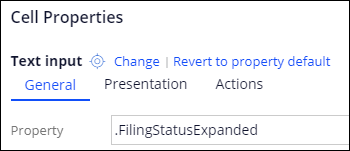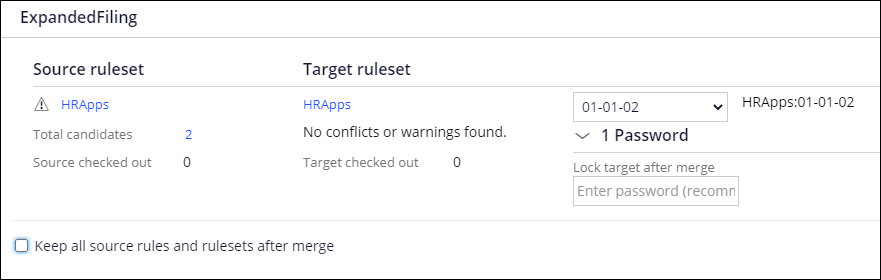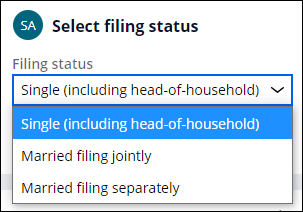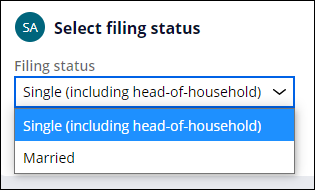
開発ブランチのマージ
4 タスク
30 分
シナリオ
Payroll Setupケースタイプでは、選択された申請ステータスに基づいて計算された源泉徴収が自動的に行われます。 現在のケースタイプのバージョンでは、Single (including head-of-household)とMarriedの2つの指定オプションがあります。
Married 申請ステータスをより具体的な選択肢に置き換えるよう求められています。Married filing jointlyおよびMarried filing separatelyです。 別のチームは、ケースタイプの別のパートを担当しています。 競合を避けるため、これらの変更は開発ブランチで設定します。 ExpandedFilingとラベル付けされた開発ブランチのコンテンツを作成し、HRAppsルールセットにマージします。
以下の表は、チャレンジに必要なログイン情報をまとめたものです。
| ロール | ユーザー名 | パスワード |
|---|---|---|
| シニアシステムアーキテクト | SSA@TGB | pega123! |
補足: 練習環境では、複数のチャレンジの完了をサポートする場合があります。 その結果、チャレンジのウォークスルーに表示される設定は、お客様の環境と完全に一致しない場合があります。
チャレンジ ウォークスルー
詳細なタスク
1 新しい開発ブランチの作成と追加
- App Explorerで Branches タブをクリックして、ブランチオプションメニューを開きます。
- HRAppsアプリケーションを右クリックし、Create branch を選択して新しいブランチを作成し、HRAppsアプリケーションに追加します。
- Branch nameフィールドに、新しいブランチの名前として「ExpandedFiling」と入力します。
- オプション:Description フィールドに、ブランチの説明を入力します。
ヒント: Live UIを使用している場合は、ランタイムブランチを設定し、管理することで、技術的な知識に乏しいユーザーでも、ブランチ内のルールに関するコントロールの共通プロパティやレイアウトを変更することができます。 詳細については、「Enabling run-time branching and editing」を参照してください。
- Submitをクリックしてブランチを作成します。
2 申請ステータスプロンプトの値を更新する
- PegaHR-FW-HRFW-Work-PayrollSetupクラスに該当するFilingStatusプロパティを開きます。
- Save Asをクリックして、Filing status expandedと名前が付けられた新しいバージョンを保存します。
- Contextセクションでは、開発ブランチとしてExpandedFilingが選択され、Apply toフィールドではPegaHR-FW-HRFW-Work-PayrollSetupが選択されていることを確認します。
補足: ルールを作成する場合は、ルールを保存するブランチやルールセットを選択することができます。 ルールセットは自動的に作成されます。 詳細については、「Rule development in branches」を参照してください。
- Create and openをクリックし、プロパティを作成して開きます。
- Prompt valuesセクションのMarried 行の右側にあるDelete アイコンをクリックして、プロンプトの値からオプションを削除します。
- Addアイコンをクリックして、Standard、value、およびPrompt valueフィールドに以下の値を追加します。
Standard value Prompt value Married filing jointly Married filing jointly Married filing separately Married filing separately - プロパティをチェックインします。
3 申請ステータスセクションルールを更新する
- TGB-HRApps-Work-PayrollSetupクラスに適用されるSelectFilingStatus_0セクションルールを開きます。
- Save asをクリックして新しいバージョンを保存し、Development branchフィールドで「ExpandedFiling」が選択されていることを確認し、Create and openをクリックします。
- ダイナミックレイアウトで、テキスト入力要素のView properties をクリックして、「Cell Properties」を開きます。
- Property フィールドで、FilingStatusの値を「FilingStatusExpanded」に変更します。
- Text inputの右側にあるChangeをクリックし、続いてDropdownをクリックします。
- Label value をFiling statusに変更し、Submitをクリックします。
- セクションルールをチェックインします。
4 ブランチの内容をマージする
- アプリケーションレコードのDevelopment branches セクションで、ExpandedFilingをクリックし、ブランチの内容を表示します。 ブランチには、ルール名とその他のメタデータフィールドのテーブルが表示されます。
- 「Branch quality」タブをクリックすると、ブランチに含まれるすべてのルールのガードレール警告、マージの競合、単体テストカバレッジを確認します。
- 「Actions」メニューから「Merge」を選択し、ブランチダイアログボックスを表示します。
- ExpandedFilingがマージしたブランチとして表示されていることを確認し、「Proceed」をクリックします。
- Create new versionドロップダウンから、利用可能な最新のルールセットを選択します。
-
各ルールセットの「Password」フィールドに、「rules」をパスワードとして入力します。
補足: デフォルトでは、マージが正常に行われた後、システムはブランチルールセットとそれに含まれるルールを削除します。 Keep all source rules and rulesets after mergeチェックボックスを選択すると、ルールをベースルールセットにマージした後に、すべてのブランチルールセットとそれに含まれるルールを保持することができます。 このチャレンジを繰り返すことを計画する場合は、このボックスにチェックを入れます。 -
「Merge」をクリックすると、マージが正常に行われたことを示す確認ページを表示するMerge Branchesウィザードが表示されます。
補足: Target checked outおよびWarnings のカウントはゼロ (0) にしますが、アプリケーションの開発方法によっては異なる場合があります。 ターゲットルールセットのTarget checked outカウントがゼロでない場合は、番号をクリックして、アプリケーションルールセットでチェックアウトされているルールを識別します。 次に、ブランチルールセットの「Total candidates 」の数をクリックし、ブランチ内のルールが、チェックアウトされているルールと同じでないことを確認します。 - アプリケーションレコードに戻ります。
- Development branchesセクションのブランチの隣で、Deleteアイコンをクリックしアプリケーションからブランチを削除します。
- 変更をアプリケーションレコードに保存します。
作業の確認
- 新しいPayroll Setupケースを作成します。
-
ケースを「Select filing status」ビューに進めます。
-
ドロップダウンリストの選択肢に、Single、Married filing jointly、 Married filing separatelyが含まれていることを確認します。
このチャレンジは、下記のモジュールで学習したことを実践するための内容です。
このモジュールは、下記のミッションにも含まれています。
If you are having problems with your training, please review the Pega Academy Support FAQs.